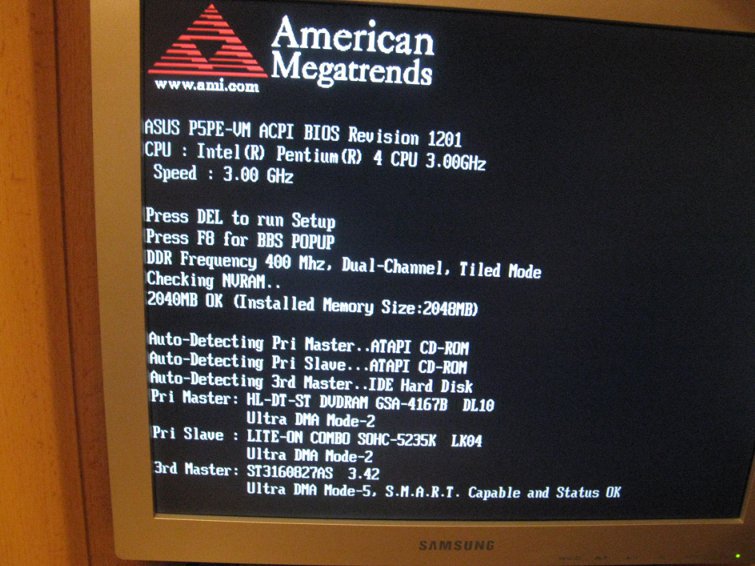Не может запуститься системный блок: Что делать если не включается компьютер
Содержание
Что делать, если компьютер не включается?
Если компьютер не может запуститься физически, т. е. при его включении ничего не происходит, причина поломки, скорее всего, кроется в неисправности одной из деталей ПК. В случаях, когда система все же пытается загрузиться, неполадки часто связаны со сбоями в работе ПО или периферийного оборудования. Чтобы понять причину отказа компьютера от запуска и составить план действий по восстановлению его работы, нужно провести небольшой анализ.
Возможные причины отказа от загрузки
Компьютер может не запуститься по банальной причине – ресурс батарейки BIOS исчерпан.
Самые распространенные ошибки и сбои, провоцирующие проблемы с запуском ПК:
- Слабое напряжение в розетке или его отсутствие.
- Износ шнура питания.
- Выключенное положение кнопки питания на системном блоке, сетевом фильтре и т. д.
- Слабое подключение или отсоединение внутренних шлейфов, проводов, плат: видео- и звуковой карт, контроллеров, ТВ-тюнера и пр.
 Причинами разбалтывания соединений могут быть случайные механические удары, вибрации.
Причинами разбалтывания соединений могут быть случайные механические удары, вибрации. - Сдвиг планок оперативной памяти.
- Неисправность вентилятора.
- Запыленность внутреннего устройства системного блока, попадание в него инородных предметов.
- Поломка комплектующей детали.
- Перегрев процессора в результате попадания пыли, некорректности подключения или необходимости замены термопасты.
- Неисправность материнской платы – вздутия и подтеки на устройстве свидетельствуют о необходимости ее замены.
- Короткое замыкание. Чаще всего склонен к перегоранию блок питания. Если при включении ПК запахло гарью, его следует немедленно отключить от сети, а уже потом искать поврежденную деталь.
- Поломка кнопки включения или кнопки питания.
- Некорректно подключенные периферийные устройства.
- Заражение вирусным ПО.
- Иссякание ресурса батарейки BIOS.
- Сбои в работе операционной системы, программного обеспечения.
Первая помощь
Что нужно сделать в первую очередь, когда компьютер не включается:
- Осмотрите кнопку включения блока питания – работает ли она в стандартном режиме, или не реагирует на нажатие.
 Причина проблемы может заключаться в ее неисправности.
Причина проблемы может заключаться в ее неисправности. - Проверьте работоспособность розетки, подключив к ней другой прибор.
- Осмотрите сетевые кабели на предмет повреждений и плотности подключения штекеров. Попробуйте использовать другой шнур питания. Если такой возможности нет, замерьте вольтметром показатели передачи кабелем напряжения.
- Проверьте положение кнопки подачи напряжения (O – выключено, I – включено), размещенной на задней панели системного блока.
- Если с сетью, проводами, кнопкой включения все нормально, откройте системный блок и осмотрите его изнутри: проверьте целостность проводов, корректность их подключения, отсоедините платы, кроме материнской, и снова попытайтесь запустить систему. Если компьютер включился, начните поочередно подключать платы, чтобы выяснить, какая из них неисправна.
- Если внутри компьютера много пыли, освободите его от загрязнений с помощью пылесоса, т. к. это тоже может быть объяснением отказа ПК от запуска.

- Подсоедините оперативную память.
- Отсоедините все внешние подключенные устройства и попробуйте запустить процессор.
- Замените батарейку BIOS, если она старая или никогда не менялась.
Если ничего из перечисленного не помогло, проблема может оказаться глобальнее.
В случае, когда компьютер все же запускается, но загрузки ОС не происходит, можно попробовать откатить Windows на более раннюю дату или выполнить переустановку системы через BIOS.
Способы понять причину поломки
Для поиска причины поломки важно обратить внимание на то, как ведет себя ПК при включении. Существуют разные «симптомы» и подсказки, расшифровав которые будет легче понять, почему компьютер не запускается.
Звуковые сигналы
Пищание, доносящееся из системного блока, оповещает о нарушениях в BIOS.
Каждый сигнал имеет свой код, по которому и определяется причина сбоя.
Также писк может быть вызван перегревом или неисправностью:
- блока питания;
- оперативной памяти;
- материнской платы;
- видеокарты;
- монитора;
- процессора и других комплектующих.
Буквенно-цифровой код на материнской плате
Некоторые материнские платы оборудованы индикаторами состояния BIOS. Определить, какого рода произошла ошибка, можно по выведенному символьному коду.
ПК запускается, но затем выключается
Если компьютер выполняет запуск, но через некоторое время отключается, причина неисправности может быть в следующем:
- поломка блока питания;
- перегрев процессора;
- поломка материнской платы или других элементов системного блока.
Ошибка в загрузке ОС
Когда индикаторы светятся, кулеры работают, но запуска не происходит, возможно:
- повреждена материнская плата;
- неисправна оперативная память;
- в BIOS произошел сбой или сломался чип.

Черный экран
Если на экране отсутствует изображение, возможно:
- нарушена работа комплектующих: монитора, видеокарты, жесткого диска;
- некорректное подключение или неисправность соединительного кабеля;
- возникли ошибки в работе оперативной памяти, повреждены системные файлы.
Буквы и символы на черном экране — это, скорее всего, признак сбоя в программном обеспечении, но подобное явление может свидетельствовать и о заражении ПК вредоносными кодами.
Черный экран может свидетельствовать об отказе жесткого диска.
Синий экран
О чем говорит синий экран при включении ПК:
- об ошибках в работе Windows:
- о поломке комплектующей детали.
Понять причину поломки можно по коду, выведенному на экран.
Долгая загрузка
Длительный процесс загрузки может быть вызван:
- перегревом комплектующих;
- переполненностью объема памяти;
- нарушениями в работе жесткого диска;
- системными ошибками в ОС.

Отсутствие запуска и щелчки в системном блоке
Симптомы свидетельствуют о физической поломке жесткого диска или какого-то другого внутреннего элемента.
Ремонтировать жесткий диск не рекомендуется, т. к. после восстановления его устройство лишается возможности надежно выполнять свои функции.
Перенести хранившуюся на нем информацию на новый носитель можно.
Перезагрузка
Если ПК постоянно перезагружается и не способен обеспечить стабильную работу ОС, причина поломки может заключаться в:
- логической или физической поломке запоминающего устройства;
- сбоях в работе ОС.
Исправление неполадок
Точно узнать причину поломки легко с помощью профессиональной диагностики. Если самостоятельного произвести ее возможности нет, лучше обратиться в сервис. Это позволит уберечь компьютер от дополнительных поломок.
Неисправность кнопки питания
Если при переключении кнопки не слышно щелчка, возможно, она сломана. Потребуется разобрать блок, отсоединить провода от материнской платы и проверить контакт, замкнув коннекторы с помощью зажатия между ними металлического предмета.
Потребуется разобрать блок, отсоединить провода от материнской платы и проверить контакт, замкнув коннекторы с помощью зажатия между ними металлического предмета.
Окисление
Избавить внутренние детали от небольших окислений можно самостоятельно. Сделать это легко с помощью нашатырного или этилового спирта, при этом необходимо быть предельно аккуратным в обращении с деталью. Если окисление сильное, задачу лучше доверить специалисту.
Низкая мощность блока питания
Если ПК отключается периодически во время работы, возможно, показатели мощности блока питания уменьшились в результате его длительной эксплуатации. Также проблема могла возникнуть после обновления ПО или подключения нового оборудования. В этом случае, чтобы восстановить работу ПК, рекомендуется отключить или удалить надстройки. Если проблема разрешилась, в перспективе стоит рассмотреть замену блока на более мощный.
Сбои в BIOS
Определить, в какой области прошивки BIOS произошли нарушения, без профессионального оборудования проблематично. Данную проблему лучше доверить опытному программисту.
Неисправность процессора
Перегорание процессора может произойти в результате короткого замыкания, перегрева, механического удара и в силу других причин.
Компьютер может не включаться из-за неисправного процессора.
Признаками неисправности устройства выступают:
- запах гари;
- погнутые ножки;
- отделившаяся, деформированная крышка.
Если внешних повреждений не видно, проверьте работоспособность процессора на другом компьютере. Перегоревший процессор может не иметь характерных визуальных признаков порчи, а при данном типе поломки восстановлению он не подлежит.
Что делать если компьютер не включается? Блок питания
Железо
anna
29 января
0/10
39
1214
Компьютер не включается. Часто под этой формулировкой могут скрываться совершенно разные поломки и неисправности. Поэтому прежде, чем приступать к ремонту компьютера, который не включается, важно выявить причину поломки.
Часто под этой формулировкой могут скрываться совершенно разные поломки и неисправности. Поэтому прежде, чем приступать к ремонту компьютера, который не включается, важно выявить причину поломки.
Обычная процедура включения компьютера стандартна для любой операционной системы. Эта процедура состоит из нескольких шагов, на одном из которых и происходит сбой в работе.
Запуск компьютера начинается с включения его в сеть электропитания. За подачу питания на все микросхемы компьютера несет ответственность блок питания (БП). И если при нажатии кнопки включения на панели системного блока компьютер не включается, то в первую очередь тщательно проверяется именно БП. Как бы смешно это не звучало, но для начала нужно проверить, подключен ли БП к сети. Бывают случаи, когда пользователи не замечают, что блок питания их компьютера отключен от розетки или от сетевого фильтра, забывают переключить выключатель на БП в положение «вкл».
Если блок питания подключен правильно, но компьютер не включается, нужно осмотреть «внутренности» системного блока. Определенное напряжение на некоторые компоненты системы выдается блоком питания даже тогда, когда компьтер не работает, но просто включен в розетку. Это «дежурное» напряжение, которое может понадобиться для включения компьютера по локальной сети, например. Поэтому, проверить, исправен ли блок питания, можно, проверив наличие этого напряжения. Проверка выполняется при помощи тестера. Некоторые современные материнские платы оснащены специальным светодиодом, который показывает наличие напряжения от БП.
Определенное напряжение на некоторые компоненты системы выдается блоком питания даже тогда, когда компьтер не работает, но просто включен в розетку. Это «дежурное» напряжение, которое может понадобиться для включения компьютера по локальной сети, например. Поэтому, проверить, исправен ли блок питания, можно, проверив наличие этого напряжения. Проверка выполняется при помощи тестера. Некоторые современные материнские платы оснащены специальным светодиодом, который показывает наличие напряжения от БП.
После нажатия кнопки включения компьютера на блок питания подается «рабочее» напряжение и спустя 0,5-1 с, когда схема контроля блока питания выдает материнской плате сигнал по линии Power Good, который означает наличие достаточного питания. Если же этого не происходит, то причин может быть несколько: неисправна или не подключена кнопка включения, либо мощности блока питания не хватает для работы системы, либо же блок питания неисправен.
Проверить, достаточно ли мощности, можно, отключив оптические накопители, жесткие диски и видеокарту, после чего повторив попытку включить компьютер. Если в компьютере установлена Award BIOS, то в случае с поломкой БП, спикер компьютера будет пищать непрерывно.
Если в компьютере установлена Award BIOS, то в случае с поломкой БП, спикер компьютера будет пищать непрерывно.
Если БП исправен, то после нажатия кнопки включения компьютера можно услышать шум стартующих вентиляторов (всех) и характерный гул раскручиваемых шпинделей жестких дисков.
Каждый блок питания оснащен системой защиты от короткого замыкания. Эта система автоматически выключает блок питания при коротком замыкании. Поэтому следует проверить эту версию, отключая по очереди периферийные устройства, которые могут быть причиной короткого замыкания.
Окончательно убедиться в неисправности блока питания можно, если установить в систему заведомо исправный и более мощный блок. Если при замененном блоке система нормально включается, то сомнений в том, кто же «виновник» Ваших проблем, не возникает.
Разработка сайтов любой компьютерной тематики от блога до портала — Webstudio2u!
Оцените статью
39 комментариев
Оставить комментарий
материнская плата горит, но компьютер не запускается
AlleVideosBilderShoppingMapsNewsBücher
suchoptionen
Если ваш компьютер не включается, но индикатор материнской платы горит, потенциальным виновником является кнопка питания на самом корпусе или провода, соединяющие эту кнопку с материнская плата. Проверьте, есть ли на вашей материнской плате встроенная кнопка питания.
Проверьте, есть ли на вашей материнской плате встроенная кнопка питания.
Устранение неполадок — почему мой компьютер не включается? — Intel
www.intel.com › … › Руководства по сборке › Почему мой компьютер не включается?
Hervorgehobene Snippets
ПК не включается, но индикатор материнской платы горит/он подключен к сети
www.easeus.com › partition-manager-software › pc-… неисправная батарея CMOS является потенциальной причиной того, что ваш компьютер не включается, но индикатор материнской платы горит. Батарея CMOS помогает питать BIOS …
Ähnliche Fragen
Почему мой компьютер не включается, но питание подается?
Из-за чего материнская плата не загружается?
[Исправлено] Материнская плата горит, но не включается (100% работает)
www.techdim.com › Аппаратное обеспечение
21.06.2022 · Другой причиной может быть перегоревший предохранитель, из-за которого ваш компьютер не включается включается, но свет горит.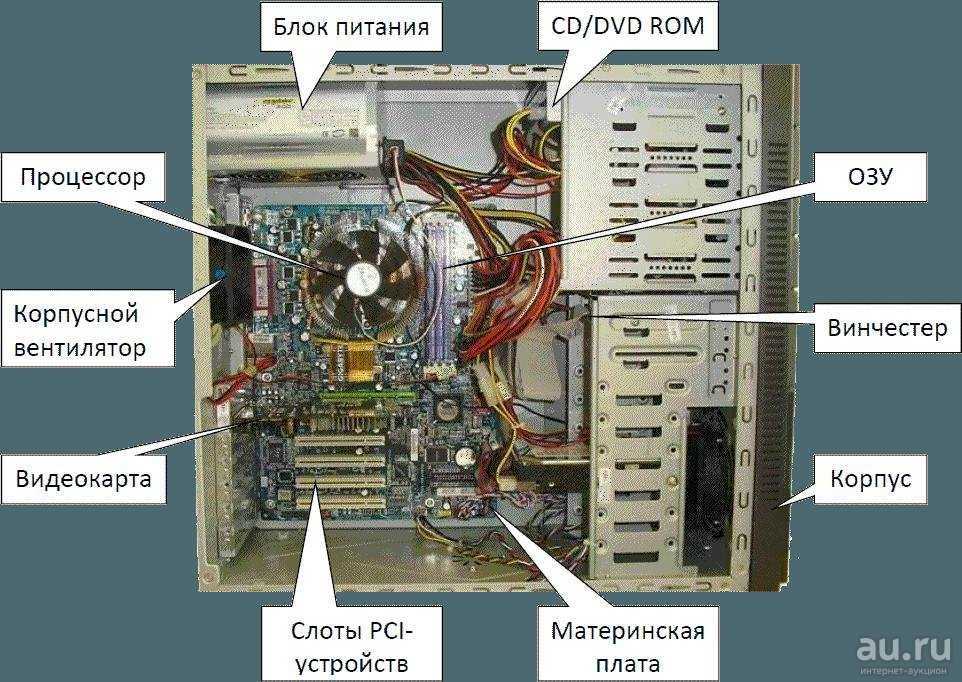 Кроме того, ненужные …
Кроме того, ненужные …
Почему ваш компьютер не… · Как диагностировать… · Как исправить…
[Исправить] Компьютер не включается, но горит материнская плата Включен (100% работает)
www.hardwarecentric.com › pc-wont-turn-on-but-m…
11.05.2022 · Если Ваш ПК не включается, но горит индикатор материнской платы, наиболее вероятной причиной может быть неисправная кнопка питания на корпусе.
ПК не включается, но горит индикатор материнской платы — YouTube
www.youtube.com › смотреть › v=tNoxZQSqx_I
28.05.2021 · Этот предварительно собранный игровой компьютер не включается, но горит индикатор материнской платы горит (оранжевый светодиод), нет …
Dauer: 7:19
Прислан: 28.05.2021
ПК не включается, но горит индикатор материнской платы — TechnologyTopic
technologytopic.com › НАСТОЛЬНЫЙ СТОЛ
Если компьютер не включается, но индикатор материнской платы горит, отключите все входные и выходные периферийные устройства, ОЗУ, жесткий диск и разъем вентилятора, чтобы попытаться включить его.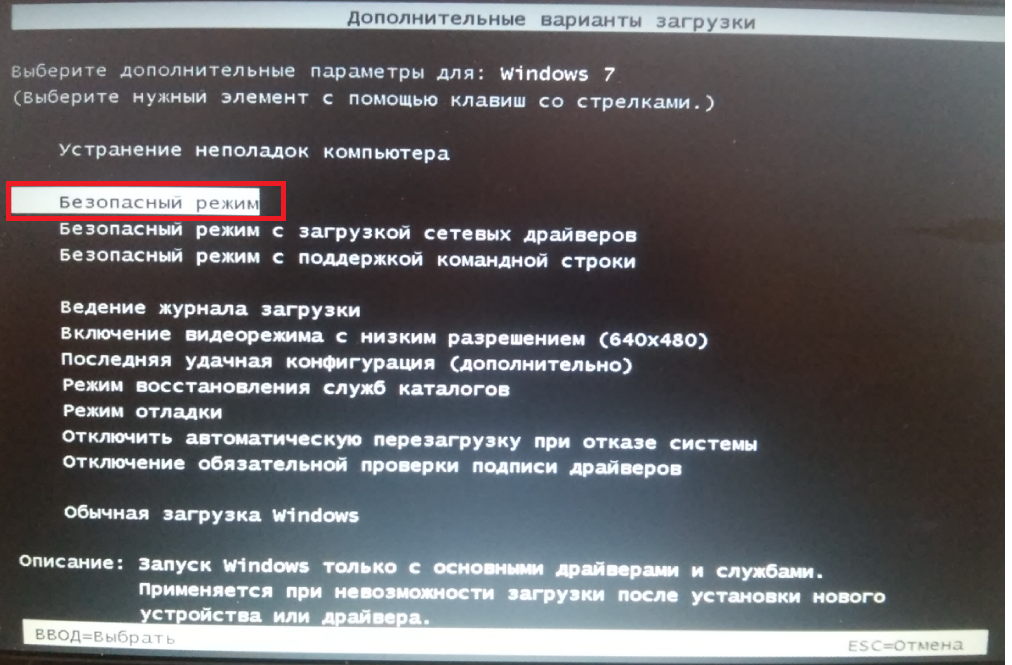
ПК не включается, но индикаторы материнской платы горят : r/buildapc — Reddit
www.reddit.com › buildapc › комментарии › rslstb › p… чтобы подключить его к другой машине или посмотреть, сможете ли вы прочитать с него. Вы также можете просто оставить его отключенным от сети, и после загрузки …
Все кабели подключены, индикатор материнской платы горит, но нет питания …
ПК не включается, но материнская плата загорается : r/pcmasterrace — Reddit
ПК не включается, индикатор материнской платы говорит это ошибка ЦП — Reddit
Светодиоды материнской платы включаются, но не загружаются. : r/buildapc — Reddit
Вернуться к списку www.reddit.com
Индикаторы материнской платы выглядят нормально, но компьютер не включается — TrueNAS
www.truenas.com › … › Оборудование
18.01.2015 · Это моя первая сборка с использованием X10SLL-F-O и Pentium G3220. Я все подключил, и когда я включаю блок питания, я вижу сплошной оранжевый . ..
..
Материнская плата горит, но не включается или сообщение
forums.tomshardware.com › threads › материнская плата-…
Если звуковых сигналов нет: работающие вентиляторы и дисководы, а также светодиоды материнской платы не обязательно указывают на исправный блок питания. При отсутствии одиночного короткого сигнала они …
Не удается загрузиться, вентиляторы тоже не крутятся, но горят светодиоды MB
Индикатор материнской платы горит, но кнопка питания не работает
Светодиод моей материнской платы горит, но больше ничего в системе не включается …
Компьютер не включается, но питание материнской платы подается -Исправлено! Плохой БП.
Weitere Ergebnisse von forums.tomshardware.com
Индикатор материнской платы горит, но ПК не загружается — PCPartPicker
pcpartpicker.com не загружается … Редактировать 2: Сегодня мы решили проблему. На самом деле было ДВЕ вещи, препятствующие его включению. Главное …
Главное …
Ähnlichesuchanfragen
Индикатор Mobo включен, но нет питания
Блок питания работает, но ПК не включается
RGB материнской платы включен, но ПК не включается но не работает
Материнская плата ПК загорается, но не работает
Руководство по устранению неполадок ПК
Как устранить неполадки в ноутбуке, который просто не запускается
Авторы: Дэн Гукин и
Обновлено: 04.10.2021
Ноутбуки для чайников
Изучить книгу Купить на Amazon
Ноутбук ПК имеет несколько фаз «просто не запускается». Проблема усугубляется тем, что у ноутбука есть два источника питания: когда переменный ток недоступен, электричество потребляется от аккумулятора ноутбука. Таким образом, вы сразу понимаете, что когда ноутбук не включается сразу, у вас проблема с блоком питания. Если ноутбук выглядит мертвым, у вас проблема с питанием. Вот как устранить неполадки:
Если ноутбук выглядит мертвым, у вас проблема с питанием. Вот как устранить неполадки:
Источники питания
Убедитесь, что ноутбук подключен к сети.
Убедитесь, что батарея установлена правильно.
Попробуйте извлечь аккумулятор, чтобы ноутбук работал только от сети переменного тока. Если это работает, возможно, у вас неисправная батарея, которую необходимо заменить.
Если у вас есть вторая батарея, используйте ее.
Адаптеры шнура переменного тока
Проверьте блок питания на шнуре переменного тока. Подходит ли адаптер для вашего ноутбука? Другие портативные устройства могут иметь похожие адаптеры, но если они не соответствуют напряжению и силе тока вашего ноутбука, ноутбук не будет работать. (Не то, чтобы это когда-либо случалось со мной.)
Проверить лампы
Когда индикатор питания ноутбука горит, это означает, что у ноутбука есть ресурс.
 Это означает, что аппаратное обеспечение ноутбука распознает наличие питания. Тогда проблема может заключаться в аппаратном обеспечении ноутбука, а не в блоке питания.
Это означает, что аппаратное обеспечение ноутбука распознает наличие питания. Тогда проблема может заключаться в аппаратном обеспечении ноутбука, а не в блоке питания.Если на вашем ноутбуке есть отдельные индикаторы питания переменного тока и аккумулятора, вы можете проверить оба индикатора. Если лампа переменного тока горит, а аккумулятор нет, проблема в аккумуляторе. Если индикатор батареи горит, а индикатор переменного тока остается темным, блок питания переменного тока может быть разряжен, или питание переменного тока от стены может быть нарушено, или у вас могут быть проблемы с подключением.
Проверка оборудования
Если вы считаете себя технически подкованным, вы можете попробовать протестировать некоторые аппаратные средства. Например, если в ноутбуке есть съемные диски, проверьте, правильно ли они подключены: при выключенном ноутбуке извлеките диски и снова вставьте их. То же самое для карты памяти ПК: выключите ноутбук, извлеките память, а затем вставьте память обратно.

Ноутбуки не запускаются, когда они сломаны. Я тоже не лукавлю: аппаратное обеспечение ноутбука может выйти из строя. На неисправную электронику распространяется большинство гарантий на ноутбуки. Вам необходимо получить поддержку, обратившись к производителю ноутбука.
Может ли это быть связано с дисплеем?
Нажмите клавишу Caps Lock. Если у вас есть питание, индикатор Caps Lock на ноутбуке будет мигать, когда вы нажимаете клавишу. Если да, то проблема может быть в дисплее.
Проверьте настройки яркости дисплея ноутбука. Если слишком сильно уменьшить уровень яркости, экран будет темным, особенно в ярко освещенной комнате или под прямыми солнечными лучами. Попробуйте увеличить яркость до упора, чтобы увидеть, светится ли экран.
Подключите внешний монитор к порту монитора ноутбука. Если внешний монитор работает, проблема связана только с дисплеем ноутбука, а не с адаптером дисплея ноутбука или другим внутренним оборудованием.


 Причинами разбалтывания соединений могут быть случайные механические удары, вибрации.
Причинами разбалтывания соединений могут быть случайные механические удары, вибрации. Причина проблемы может заключаться в ее неисправности.
Причина проблемы может заключаться в ее неисправности.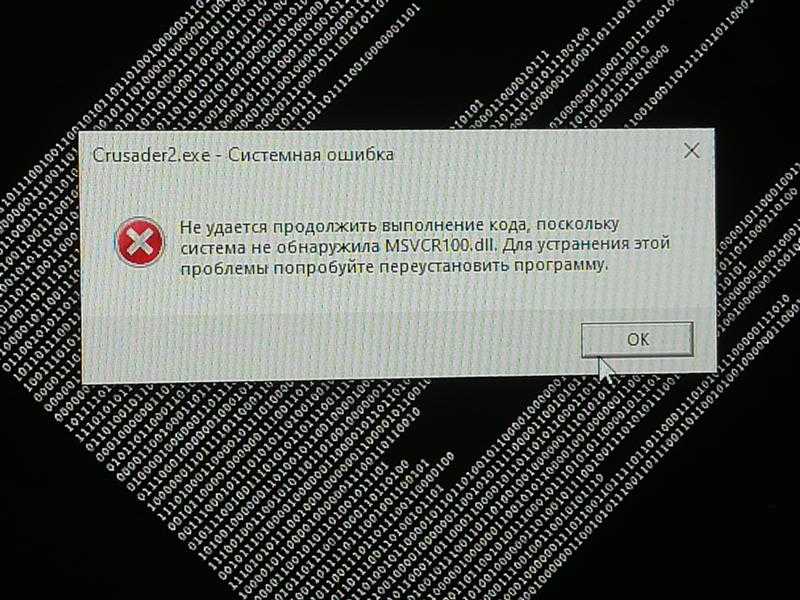
 Каждый сигнал имеет свой код, по которому и определяется причина сбоя.
Каждый сигнал имеет свой код, по которому и определяется причина сбоя.

 Это означает, что аппаратное обеспечение ноутбука распознает наличие питания. Тогда проблема может заключаться в аппаратном обеспечении ноутбука, а не в блоке питания.
Это означает, что аппаратное обеспечение ноутбука распознает наличие питания. Тогда проблема может заключаться в аппаратном обеспечении ноутбука, а не в блоке питания.